
Многие обладатели продукции Apple рано или поздно задумываются над вопросом, как подключить iPhone к компьютеру. Это можно сделать с помощью нескольких способов — через USB, Wi-Fi или Bluetooth. В данной статье пользователь сможет ознакомиться с инструкциями по подключению и главными нюансами синхронизации.
Подключение смартфона iPhone к ПК с Windows
Особенность подключения состоит в том, что для полноценного обмена данными нужно скачать iTunes. Также требуется установить драйверы, которые обеспечивают корректное распознавание устройства в системе Windows.
В большинстве случаев этот этап выполнять не нужно по причине того, что устройства могут успешно обнаружить друг друга.
Для синхронизации данных необходимо использовать соответствующие программы и сервисы. В их число входят: iCloud, OneDrive, iTunes и др.
Выбор зависит от потребностей и предпочтений пользователя. Например, OneDrive предназначен для хранения данных, а iTunes — для управления мультимедийным контентом. Хотя эти инструменты предназначены для разных целей, человек может их использовать для передачи контента.
Подключаем iPhone к компьютеру на Windows без сторонних программ
Выше был рассмотрен не полный список программ для синхронизации. Перечень располагает лишь теми программами и сервисами, которыми юзеры пользуются чаще всего.

Способы подключения, как это сделать через USB, Wi-Fi и Bluetooth
Чтобы синхронизировать устройства с помощью USB, необходимо воспользоваться специальным шнуром. При этом человеку нужно будет дать разрешение на доступ ПК к Айфону.
- надежное соединение;
- параллельно обеспечивает зарядку аккумулятора.
- ограниченная длина кабеля;
- может вызывать неудобство при перемещении.
При передаче большого объема данных таким способом есть риск быстрого изнашивания аккумулятора.
Для подключения iPhone к компьютеру необходимо с помощью iTunes настроить Wi-Fi синхронизацию. Для этого нужно зайти в программу, перейти во вкладку «Устройства», нажать на iPhone и тапнуть по «Синхронизовать».
- беспроводной доступ к данным;
- нет необходимости использовать провода;
- возможность передавать данные в сети из любой точки.

- требуется наличие доступа к интернету;
- повышенное потребление заряда аккумулятора.
Для подключения смартфона к компьютеру через Bluetooth, необходимо включить Блютуз на обоих устройствах. Затем на ПК нужно открыть панель «Bluetooth» и выбрать «Добавить новое устройство».
Далее следует выбрать iPhone из списка устройств и следовать дальнейшим инструкциям для завершения процесса.
При использовании этого способа связь между парой может быть медленной и нестабильной.
- беспроводная передача данных;
- не требуется доступа к сети Wi-Fi.
- могут возникнуть проблемы при создании пары.
Каждый из этих способов имеет свои преимущества и недостатки. Выбор должен зависеть от того, что хочет передать пользователь, где находятся Айфон и компьютер, есть ли доступ к Wi-FI и тд.
Наиболее удобный способ — использование USB-кабеля. Он подойдет в том случае, если человек хочет передать большое количество данных быстро и надежно. Если он нуждается в гибкости перемещения данных, то ему стоит использовать беспроводные способы.
Шнуры от Айфона модернизировались в последнее время. Теперь они имеют кабель, который не подходит для передачи данных между телефоном и ПК. В этой ситуации можно приобрести привычный шнур с lighting и USB, либо переходник с выходом на USB. Если эти варианты не интересны для пользователя, то он может обратить внимание на облачные хранилища.

Как подключить Айфон к компьютеру через USB
Использование шнура для синхронизации — самый легкий способ создания связи между устройствами. Чтобы подключить iPhone к компьютеру через USB, пользователю необходимо:
- Подсоединить телефон в ПК.
- Нажать на кнопку «Разрешить доступ».
- Открыть программу iTunes и нажать на значок iPhone в верхней части экрана.
Человек может передавать файлы через iTunes, iCloud или другие приложения. Если пользователь выбрал первый способ, то ему стоит знать, что в последних версиях Windows, iPhone может автоматически подключаться к ПК.
Это реализуется на условии того, что в телефоне активирована функция «Персональный точка доступа». Эта функция может использоваться не только для передачи контента, но и для подключения ПК к интернету.
Здесь стоит знать, что некоторые операторы не предоставляют клиентам возможность раздачи трафика. Поэтому для некоторых пользователей функция останется недоступной (а также для тех, кто имеет версию ниже iOS 4.3).

Как подключить iPhone к компьютеру через Bluetooth
Чтобы подключить смартфон к ПК, пользователю необходимо включить Bluetooth на обоих устройствах. Далее нужно следовать этой инструкции:
- Включить режим распознавания новых устройств на компьютере.
- Включить режим поиска новых устройств на телефоне.
- Выбрать соответствующее устройство из результата поиска на компьютере.
- Подтвердить подключение на смартфоне.
Не все компьютеры поддерживают Bluetooth. Поэтому у пользователей может не получиться осуществить синхронизацию именно этим способом.
Кроме того, качество связи тоже устраивает не всех. Случаются неожиданные обрывы, особенно при попытке передать большие объемы информации.

Подключение iPhone к компьютеру по Wi-Fi
Подключение Айфона к компьютеру по Wi-Fi возможно только в том случае, если устройства подсоединены к одной и той же сети. Если первое условие соблюдено, то дальше человеку нужно действовать согласно этой инструкции:
- Открыть на компьютере «iTunes» и перейти в Настройки.
- В разделе «Устройства» нажать на кнопку «Синхронизироваться через Wi-Fi».
- В списке доступных устройств выбрать смартфон.
Основной недостаток этого способа в том, что он требует стабильного интернет соединения. Без него пользователь не сможет реализовать синхронизацию.

Почему Айфон не подключается к компьютеру, возможные проблемы
Причин, из-за которых пользователь не может подключить Айфон к компьютеру, может быть много — неработающий кабель, отсутствие драйверов, защита антивирусного ПО и др. Для того, чтобы избежать проблем с синхронизацией, каждую из этих ситуаций стоит описать.
- Если кабель поврежден, то синхронизации не добиться. Неработоспособность портов также может стать проблемой при передаче файлов с телефона на ПК.
- Неактуальные драйвера. Некоторые версии Windows могут не распознавать новые устройства. Решением проблемы может стать установка новых драйверов.
- Блокировка защитным ПО. Если на компьютере установлено антивирусное программное обеспечение, то оно способно заблокировать подключение новых устройств. В этой ситуации необходимо временное отключение антивирусного ПО.
- Проблемы с приложением iTunes. Иногда в этой программе возникают сбои. Выход из проблемы — переустановка или загрузка нового софта.
- Проблемы с iOS. Иногда сбои случаются и в iOS. Данная проблема может решиться посредством перезагрузки или обновления операционной системы.
В случае, если ничто из вышеперечисленного не помогло, пользователю необходимо обратиться к специалистам.
Перед выбором способа человеку нужно ответить на вопросы: «Есть ли доступ к Wi-Fi?», «Подключался ли до этого Айфон к ноутбуку?», «Планируется ли пользоваться беспроводным подключением дальше?» и тд. Подобное поможет быстрее разрешить проблему выбора.

Часто задаваемые вопросы
Существуют распространенные проблемы, решение которых порой лежит на поверхности.
- Почему не получается подключить iPhone по USB?
Если iPhone не отображается, скорее всего, человек воспользоваться неисправным кабелем. Также это происходит из-за отсутствия необходимых драйверов.
- Как обновить ПО на телефоне через компьютер?
Чтобы установить новую версию операционной системы, нужно скачать iTunes и подключить устройства друг к другу. В программе необходимо найти кнопку «Обновить ПО».
- Есть ли сторонние программы для синхронизации?
К числу программ для синхронизации относятся iTools, iFunBox, iExplorer, iMazing, AnyTrans. Каждая из них может заменить iTunes.
Но не во всех случаях эти варианты будут выгодными. За доступ к определенному софту юзеру придется платить.
- Сторонние программы дают те же возможности, что и iTunes?
Да, они дают те же возможности, что и iTunes. В их число входят — передача фотографий, видеозаписей, аудиозаписей и др.
Некоторый софт дает возможность делать запись экрана телефона через ПК.
- Есть ли смысл пользоваться сторонним софтом?
Смысла пользоваться сторонним софтом нет. Бесплатные сервисы и программы дают все необходимые возможности.
Ознакомившись со статьей, пользователь узнал о способах подключения устройств друг к другу и о некоторых нюансах этого процесса. Каждый вариант синхронизации был описан и оценен посредством приведения преимуществ и недостатков. На основе написанного был сделан вывод, что синхронизировать устройства нужно тем путем, который наиболее подходит юзеру.
Автор Сергей Эльбакидзе
Сергей, 24 полных года. После окончания 9 классов школы, поступил в политехнический колледж на очное отделение, по специальности прикладная информатика. После окончания колледжа поступил в лесотехнический институт на заочное отделение, по той же специальности прикладная информатика, в данный момент на третьем курсе. Работал в компании специалистом по рекламе и сбыту, далее начал выполнять заказы по созданию и продвижению сайтов. В данный момент развиваю три своих информационных сайта.
Источник: itumnik.ru
Как подключить «Айфон» к компьютеру с операционной системой того или иного типа
Обладатели iPhone, особенно гаджетов последних двух поколений, зачастую сталкиваются с проблемой того, как подключить «Айфон» к компьютеру, чтобы максимально использовать возможности самого смартфона и операционной системы для управления мобильным устройством. В общем, ничего сложного в этом нет, особенно если знать основные принципы, используемые для синхронизации с разными операционными системами.
«Яблочные» мобильные гаджеты
iPhone и iPad относятся к тому типу продуктов, которые были созданы изначально исключительно для работы с поддержкой только лишь компьютерных систем от корпорации Apple. Неудивительно, что проблемы синхронизации и подключения таких мобильных гаджетов к компьютерам, использующим отличные от Mac OS X операционные системы, очень долго оставались актуальными в плане того, что ОС просто не распознавали устройства.

Да что говорить, даже установка стандартного драйвера подключаемой флэш-памяти в виде внутреннего накопителя iPhone являлась огромной проблемой. Правда, со временем вопрос о том, как подключить «Айфон» к компьютеру, получил универсальное решение.
Простейший способ синхронизации с «Маками»
Что касается подключения «родственных» между собой устройств, то здесь все достаточно просто. Обычно соединение производится через универсальные порты с интерфейсами USB (2.0/3.0). В комплекте поставки для iPhone предусмотрен специальный кабель, который используется и для зарядки, и для подключения гаджета к компьютерным терминалам.
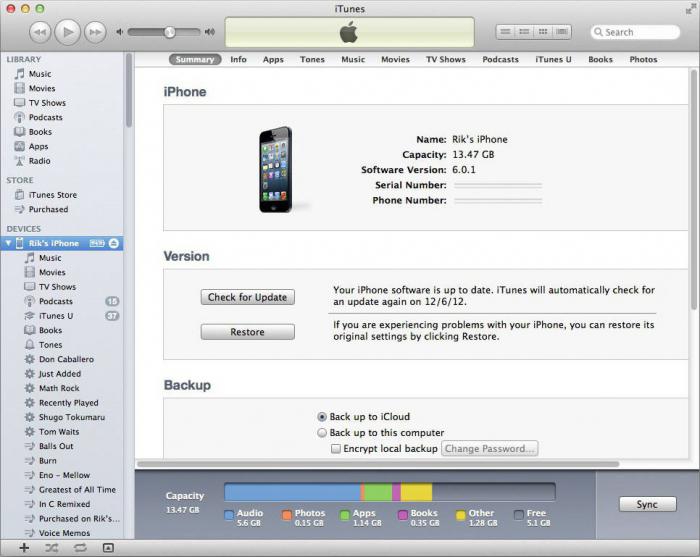
Операционные системы типа Mac OS X сразу же определяют «родную» продукцию, устанавливают соответствующие драйверы и позволяют быстро синхронизировать «Айфон» с компьютером.
Windows и проблемы с подключением iPhone
Что касается «операционок» типа Windows, то здесь изначально все было не так просто, как хотелось бы. В связи с постоянной конкуренцией на рынке программного обеспечения корпорации выпускали операционные системы, программные продукты, компьютеры и мобильные устройства, в которых отсутствовала перекрестная поддержка.
Если говорить проще, то на основе ОС Windows компьютер «Айфон» просто не определяет даже в качестве съемного устройства флэш-памяти. Речь уже не идет об установке драйверов или какого-то программного обеспечения, чтобы весь функционал можно было использовать по максимуму.
Тем не менее, времена раздоров миновали, и сейчас имеется универсальное решение проблемы того, как подключить «Айфон» к компьютеру.
Использование iTunes
Процесс синхронизации очень прост. Как уже понятно, сначала компьютер не видит «Айфон». Изначальным условием является установка программного обеспечения iTunes, причем версии не ниже 9 для ОС Windows. В случае использования модификаций iPhone 5s и выше может потребоваться обновление программы.
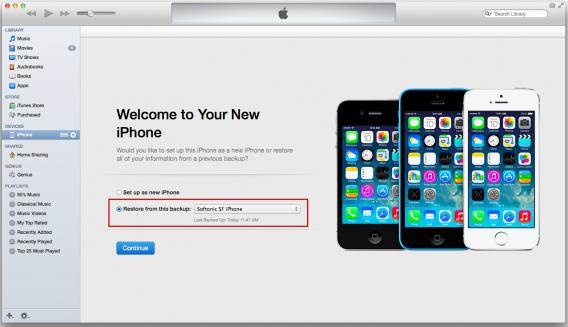
После установки приложения остается только войти в него, используя свою учетную запись, и можно наслаждаться всеми прелестями, которые доступны при синхронизации смартфона и компьютера. Понятно, что здесь можно не только музыку или видео добавлять. Совершенно просто осуществляется управление, скажем, контактами, звонками, сообщениями, установкой или удалением приложений и т. д.
Другие средства
Однако, как показывает практика, программные методы подключения – это еще далеко не все, что можно «выжать» из такой ситуации. Естественно, кроме iTunes, можно применять и сторонние приложения типа iFunBox или специализированные файловые менеджеры, чтобы увидеть содержимое внутреннего накопителя. Но они не всегда позволяют использовать полную синхронизацию.
В случае именно программного обеспечения следует обратить внимание и на то, что разрядность операционной системы должна совпадать с разрядностью устанавливаемого приложения. В противном случае просто не будет ничего работать.
Иногда лучше воспользоваться специальным адаптером, который способен исполнять роль моста между мобильным устройством и компьютерным терминалом. Его рекомендуется применять только в крайнем случае, например, при подключении к автомобильным системам.

Как показывает практика, установки программного продукта iTunes вполне достаточно, чтобы добиться максимально эффективного применения смартфона в сочетании с операционной системой любого типа, тем более что само приложение iTunes выпускается в нескольких стандартных версиях и является кроссплатформенным, что позволяет использовать его на совершенно разных компьютерных системах.
Заключение
Подключение же после установки данного апплета производится практически в автоматическом режиме. Нужно только следовать указаниям «Мастера подключения», не более. Собственно, этот процесс никаких проблем даже у неподготовленного пользователя вызывать не должен, несмотря на кажущуюся трудность.
По всей видимости, применение программного продукта и является наиболее простым ответом на вопрос о том, как подключить «Айфон» к компьютеру с операционной системой любого типа.
Источник: www.syl.ru
Какой программой подключить айфон к компьютеру

- 5
- 8
- 6
- 3
4 года назад
А как смартфон-Андроид синхронизировать с компьютером?
4 года назад
vadim-vadim, с помощью соединения проводом
4 года назад
Илон, А беспроводное соединение бывает?
4 года назад
vadim-vadim, ну если есть в компе такие средства, то можно и беспроводным способом: через вай-фай или блютуз. Только зачем, когда проводком проще и надежнее?
4 года назад
Илон, я имею ввиду удалённый доступ к своему компу.
4 года назад
vadim-vadim, ну какая разница удаленный доступ или нет? Только на компе при удаленном доступе как настройки делать собираешься?
4 года назад
Илон, Наверно, вай-фай. Вообще, я не в курсе
4 года назад
vadim-vadim, уф. ну раз не в курсе, то зачем тебе это надо? Кораблю, который не знает, куда плывет, никакой ветер не будет попутным.
4 года назад
Илон, Я знаю, что мне нужно контролировать, что происходит в доме, в котором живу.
4 года назад
vadim-vadim, так тебе надо поставить систему: компьютер постоянно включенный, к которому камера подключена, выдающий в сеть сигнал. Кстати вай-фай очень недалеко работает.
4 года назад
Илон, А что работает далеко?
4 года назад
4 года назад
Илон, То-есть ответа нет насчёт соединения смартфона и компа по интернету.
4 года назад
vadim-vadim, есть ответ очень простой. То, что ты хочешь сделать, можно осуществить так: включаешь на смартфоне стрим (например, на сайте Мамба есть такая возможность) а потом этот стрим можешь принимать на любом устройстве в любой точке земного шара через интернет.
4 года назад
4 года назад
vadim-vadim, не за что. Но есть одно НО в моем предложении: твой стрим может принять кто угодно Чтобы этого не было, надо пользоваться не общим софтом, а писать свое.
Источник: pomogaemkompu.temaretik.com